Поново направите главни запис за покретање да бисте лако отклонили грешку
- Дошло је до грешке читања диска током процеса покретања рачунара, укључујући поруку Притисните Цтрл+Алт+Дел.
- Неисправан чврсти диск, проблеми са МБР-ом и други фактори могу бити одговорни за грешку.
- Решавање проблема са главним записом за покретање може да реши проблем.
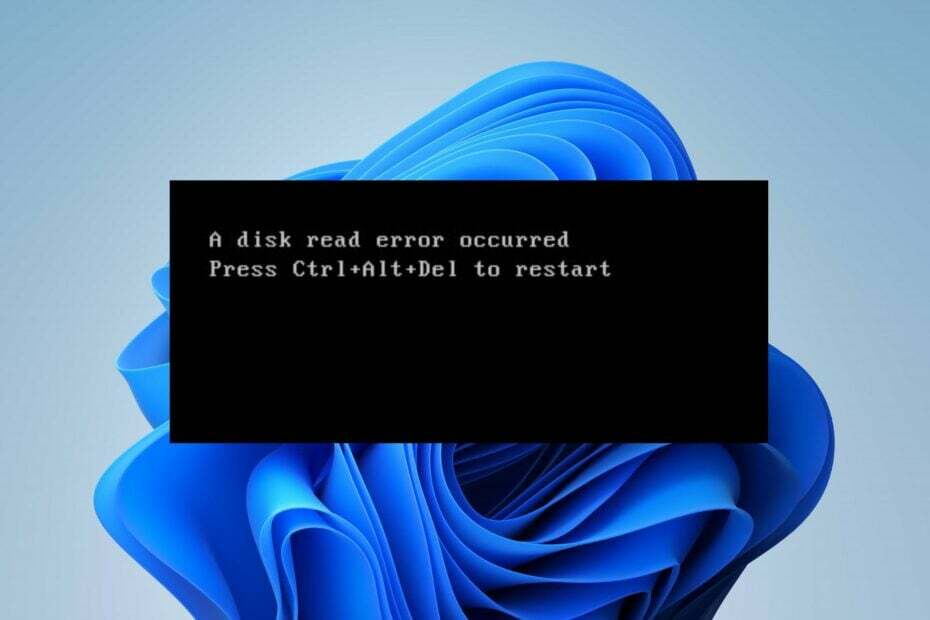
Ако сте налетели на Дошло је до грешке при читању диска. Притисните Цтрл+Алт+Дел да поново покренете грешку поруку на рачунару, онда нисте сами. Грешка се понавља на Виндовс уређајима и може бити фатална ако се раније не поправи.
Међутим, поправљање читања диска може бити изазовно јер неколико фактора може изазвати проблем. Стога вам препоручујемо да истражите решења у овом чланку.
Шта значи грешка читања диска?
Дошло је до грешке при читању диска је порука о грешци која се јавља када систем наиђе на потешкоће у читању података са чврстог диска или другог медијума за складиштење података.
Означава да је БИОС рачунара (основни улаз/излазни систем) или оперативни систем не може да чита податке са чврстог диска, РАМ модул или други медиј за складиштење.
Поред тога, грешка читања диска је често праћена додатним информацијама, као што је Притисните Цтрл+Алт+Дел да бисте поново покренули.
Шта узрокује грешку читања диска?
- Неисправан или неисправан чврсти диск, лоши сектори, инсталациони дискови, оштећене плоче или механички кварови могу спречити читање података.
- Ако је кабл диска погрешно повезан или оштећен између чврстог диска и матичне плоче, то може довести до грешака у комуникацији.
- Нетачне подразумеване поставке у БИОС-у рачунара, као што су редослед покретања или конфигурација чврстог диска, оштећен БИОС може изазвати грешке читања диска.
- У случајевима када главни запис за покретање, кључни део процеса покретања, постане оштећен, систем можда неће моћи да лоцира оперативни систем.
- Оштећене системске датотеке, конфликти софтвера са чврстим дисковима или уређајима за складиштење или непрописно искључивање услед нестанка струје могу изазвати грешку.
- Прекомерна фрагментација чврстог диска може успорити преузимање података и потенцијално узроковати грешку читања диска.
- Проблеми у вези са другим хардверским компонентама, као што су матична плоча, РАМ или ЦПУ, могу допринети грешкама читања диска.
Без обзира на то, грешку можете да решите тако што ћете пратити детаљне кораке о којима се говори у следећем одељку.
Како да поправим грешку читања диска?
Препоручујемо да прођете кроз следеће прелиминарне провере:
- Искључите све неисправне каблове или УСБ/ДВД уређаје повезане са рачунаром и погледајте да ли је дошло до грешке.
- Укључите рачунар да бисте поново учитали диск и поправили све грешке које ометају систем да га чита.
- Уверите се да су сви каблови за пренос података и напајање који повезују чврсти диск са матичном плочом безбедно прикључени.
- Покрените Виндовс уграђену дијагностику хардвера за решите проблеме са хардвером узрокујући грешку читања диска.
- Пробајте диск на другом рачунару да видите да ли ради. Ако чврсти диск поквари, можда ћете морати да га замените.
Наставите са решењима у наставку ако се проблем настави:
- Кликните левим тастером миша на Почетак дугме, тип Командна линија, и кликните на Покрени као администратор опција.
- Кликните да на Контрола корисничког налога (УАЦ) промпт.
- Унесите следећу команду и притисните Ентер:
chkdsk C:/r/x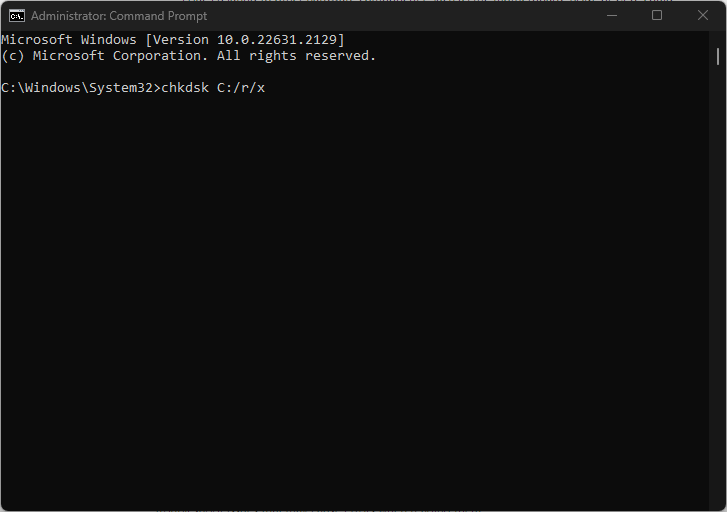
- Изађите из командне линије и поново покрените рачунар да бисте проверили да ли грешка читања диска и даље постоји.
Покретање команде ЦХКДСК омогућава систему да приступи свим дисковима, чита скривене партиције и решава проблеме који могу да доведу до грешака приликом њиховог читања.
Погледајте наш водич ако доживите цхкдск.еке ради при сваком покретању проблем у оперативном систему Виндовс 11 за поправке за његово решавање.
2. Поново направите главни запис за покретање
- Покрените рачунар помоћу а Виндовс инсталациони УСБили ДВД да отворите Виндовс окружење за опоравак (ВинЕ).
- Изаберите своје језичке поставке и кликните Следећи.
- На следећем екрану кликните Поправити компјутер.
- Изабери Решавање проблема а затим изаберите Напредне опције.
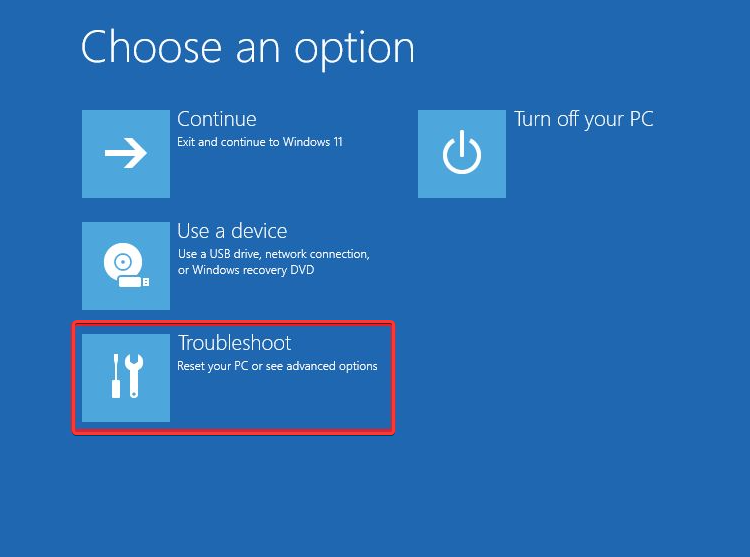
- Од напредних опција изаберите Командна линија.

- У командној линији откуцајте следећу команду и притисните Ентер:
bootrec /fixmbrbootrec /fixbootbootrec /scanosbootrec /rebuildbcd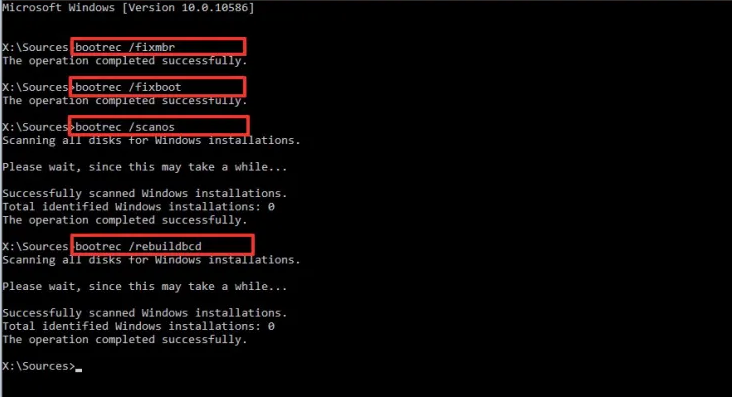
- Поново покрените рачунар и проверите да ли можете да решите проблем.
Горе наведени кораци ће поново изградити и поправити главни запис за покретање на његове подразумеване вредности. Даље, можете прочитати шта да радите ако Приступ Боотрец /Фикбоот-у је одбијен на Виндовс рачунарима.
- Виндовс евиденција догађаја се зауставља? Ево шта да радите
- 0к8019019а Код грешке: Како да поправите апликацију за пошту у 4 корака
3. Ресетујте БИОС
- притисните Виндовс + И да отворите Подешавања апликација.
- Изаберите Систем и кликните на Опоравак.

- Кликните Рестарт сада испод Напредно покретање.

- Додирните на Решавање проблема и изаберите Напредне опције.
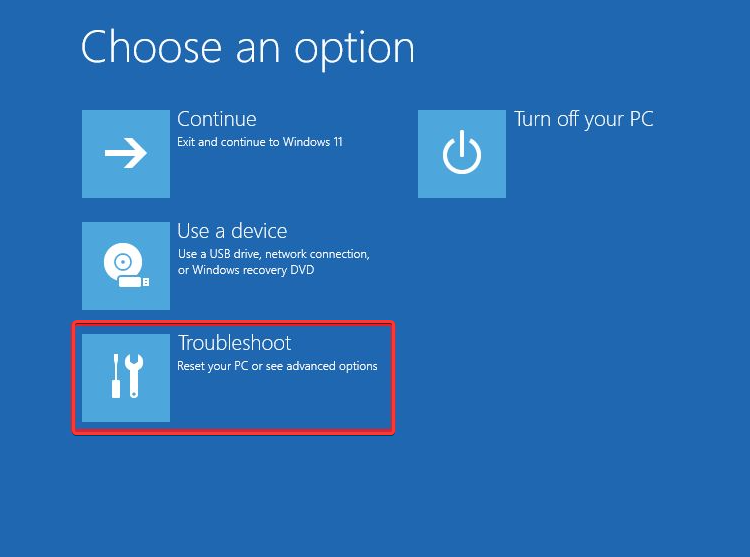
- Кликните на Подешавања фирмвера УЕФИ, и кликните Поново покренути. Ваш систем ће се поново покренути и учитати БИОС.
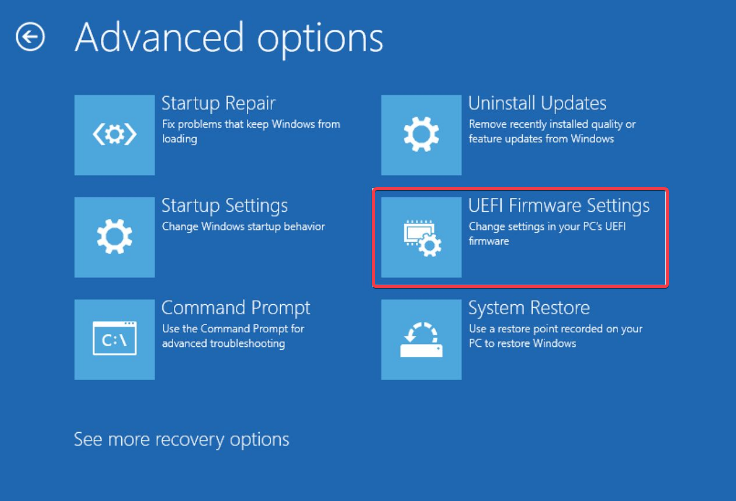
- У БИОС режим, пронађите Ресетујте на подразумеване вредности опцију и кликните на њу да извршите операцију ресетовања.
Ресетовање БИОС-а (основни улазно/излазни систем) ће се вратити, омогућавајући му да иницијализује и управља хардверским компонентама током покретања у складу са фабричким поставкама.
Испробајте последњу опцију у наставку ако не можете да решите проблем помоћу горњих корака. Међутим, не препоручујемо да испробате ову опцију пре било које друге јер она има неке недостатке, попут безбедносних пропуста и других.
4. Онемогућите безбедно покретање у БИОС-у
- Поновите кораке 1-5 из горњег решења да бисте отворили Подешавања фирмвера УЕФИ.
- Финд тхе Безбедно покретање опцију у БИОС менију, а затим је подесите на Онемогућено. (Обично се налази или на картици Безбедност, картици за покретање или картици Аутентификација).

- Сачувајте промене и затворите прозор за опоравак да би се рачунар поново покренуо.
Када је безбедно покретање онемогућено, ваш систем ће сада дозволити покретање са других уређаја, укључујући оне који нису потписани кључевима произвођача. Корисно је када решавате проблеме са покретањем и грешком при читању диска.
Алтернативно, можете проћи кроз наш детаљни водич о начинима да поправите проблем структура диска је оштећена и нечитљива грешка на Виндовс 11.
Исто тако, можда ће вас занимати шта да радите ако наиђете на Виндовс је открио проблем са хард диском грешка на вашем рачунару.
Ако имате било каквих питања или сугестија, љубазно их оставите у одељку за коментаре.


